写真の後処理は、休暇のベストな瞬間をさらに印象的に見せるためのアートです。このガイドでは、Adobe Photoshop を使って 太陽光線 を効果的に写真に挿入する方法を説明します。これにより写真の雰囲気を高めるだけでなく、見る人を魅了することもできます。
主なポイント
- 選択ツールで太陽光線をシミュレートする。
- トーンを調整してリアルな効果を得る。
- グラデーションツールを使用して滑らかな移行を作る。
- レイヤーを複製して変形し、さまざまな光線を作成する。
- レイヤーを整理して見やすくする。
ステップバイステップガイド
あなたの休暇の写真に太陽光線を加えるには、Adobe Photoshop が必要です。プロセスを始めましょう。
ステップ 1:選択範囲の指定
太陽光線を挿入したい画像を開きます。ツールバーから楕円形選択ツールを選択してください。このツールで、光線を入れたい部分に細長い楕円形の選択範囲を作成します。この選択範囲は、光が木々や雲の間を通って差し込む領域をシミュレートします。
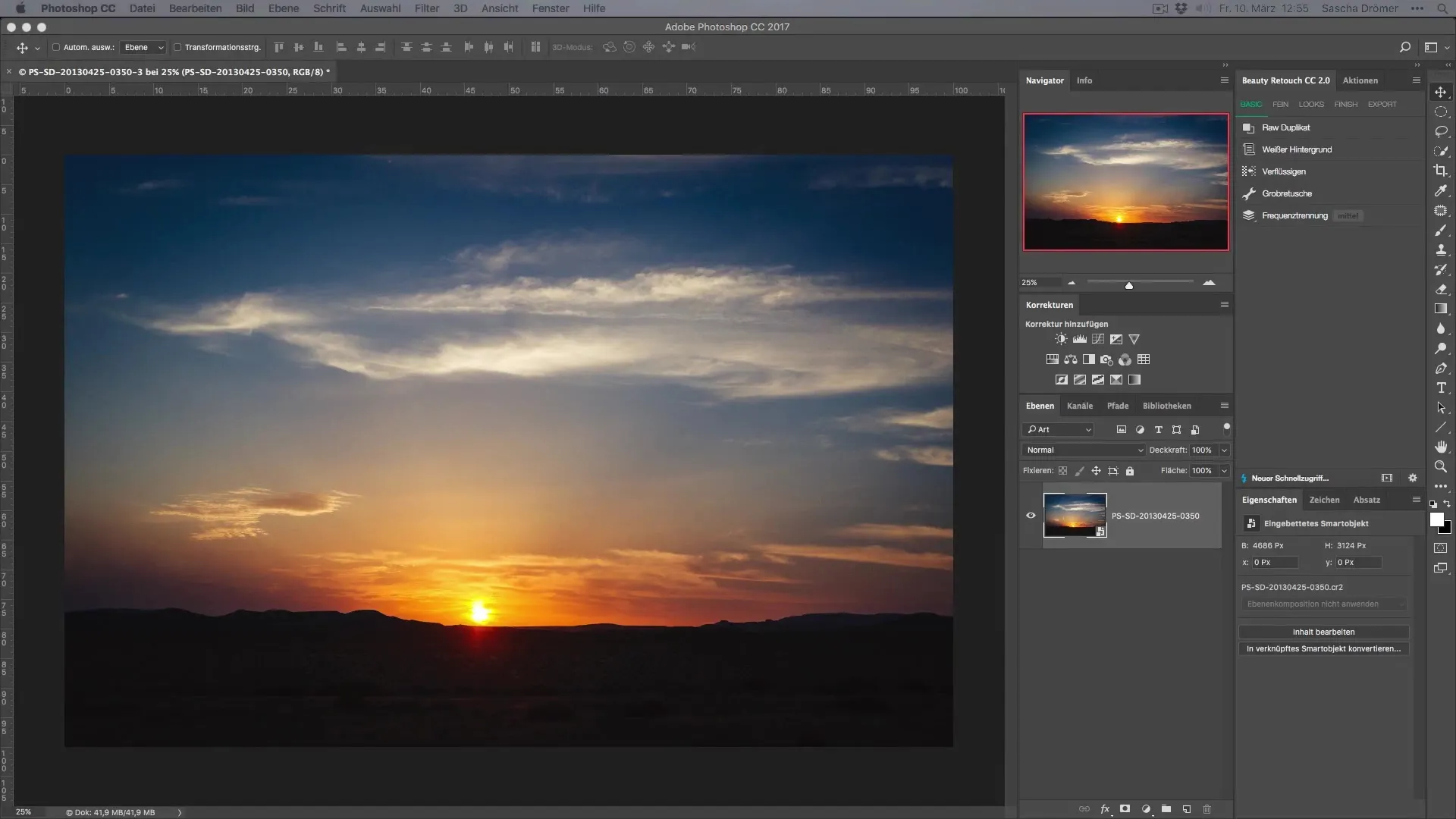
ステップ 2:レベル補正
選択範囲を作成したら、レベル補正に移動します。グラデーションカーブ(トーンカーブ)を使用することもできますが、ここではレベル補正を使います。コントラストを少し下げて、なめらかな移行を作りましょう。レベル補正により、太陽光線に必要な柔らかさが画像に加わります。
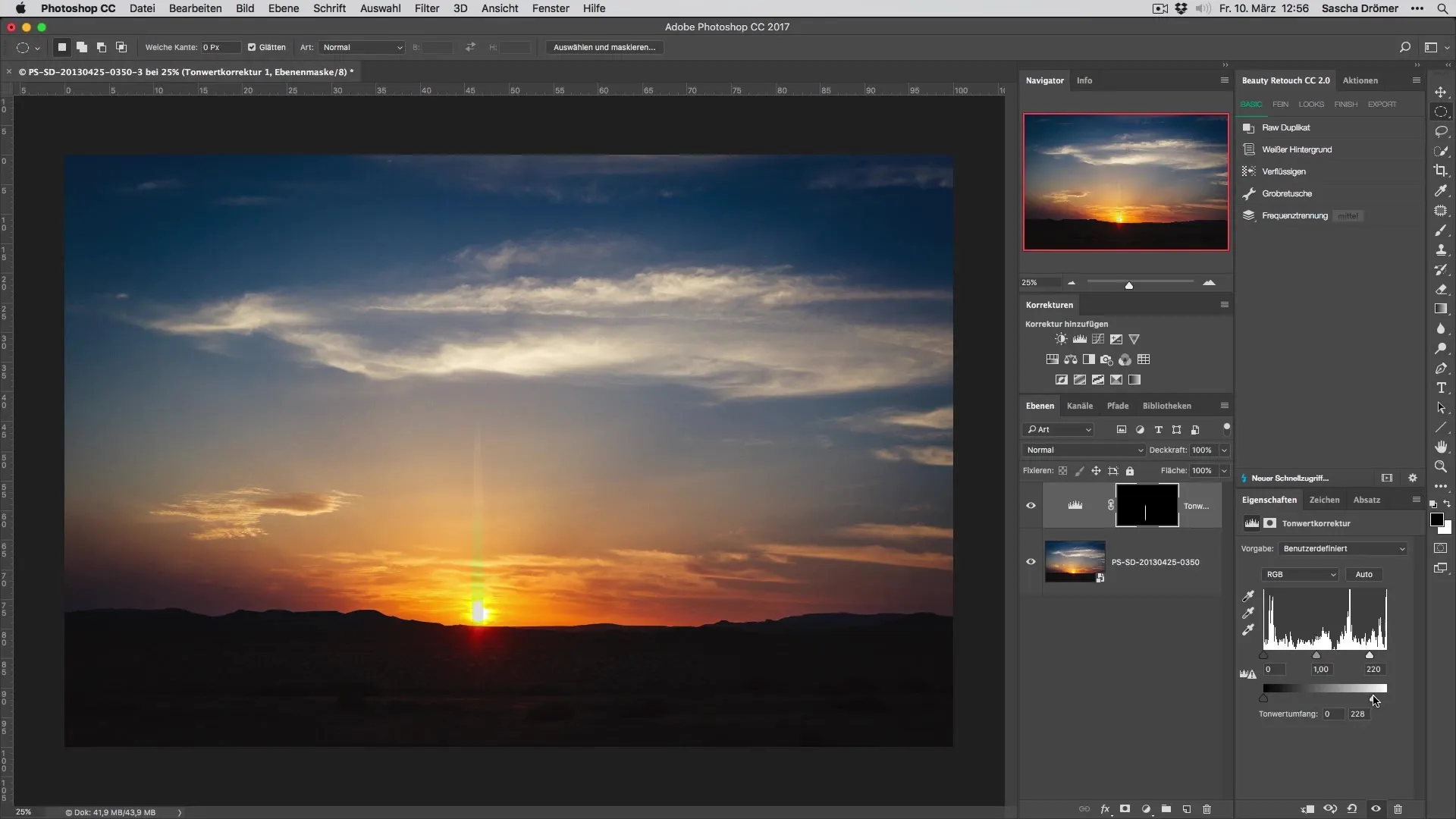
ステップ 3:グラデーションツールの使用
ここでグラデーションツールが強い味方になります。Shiftキーを押しながら、下から上に短いグラデーションを引いて、なめらかな移行を作ります。次に、画像の上端から下に向かって長いグラデーションを引きます。これにより、光線が画像内に差し込むような錯覚が強化されます。
ステップ 4:強度の調整
このステップでは、グラデーションを調整して効果を強めます。ここではバランスが重要です。強すぎる光線は不自然に見える可能性があります。適切な強度になるようにグラデーションを最適化しましょう。
ステップ 5:レイヤーを複製する
ここからレイヤーを使ったクリエイティブな作業を続けます。現在のレイヤーをCMD + J(WindowsではCtrl + J)で複製します。さまざまな太陽光線用に複数のレイヤーが必要になりますが、まずはすべて複製してから調整しましょう。
ステップ 6:レイヤーを変形する
2番目のレイヤー以外のレイヤーをすべて非表示にします。CMD + T(WindowsではCtrl + T)で変形ツールを有効にしてください。Shiftキーを押し続けると25°刻みで角度を変更できます。レイヤーを移動・回転させて、さまざまな太陽光線を作成しましょう。
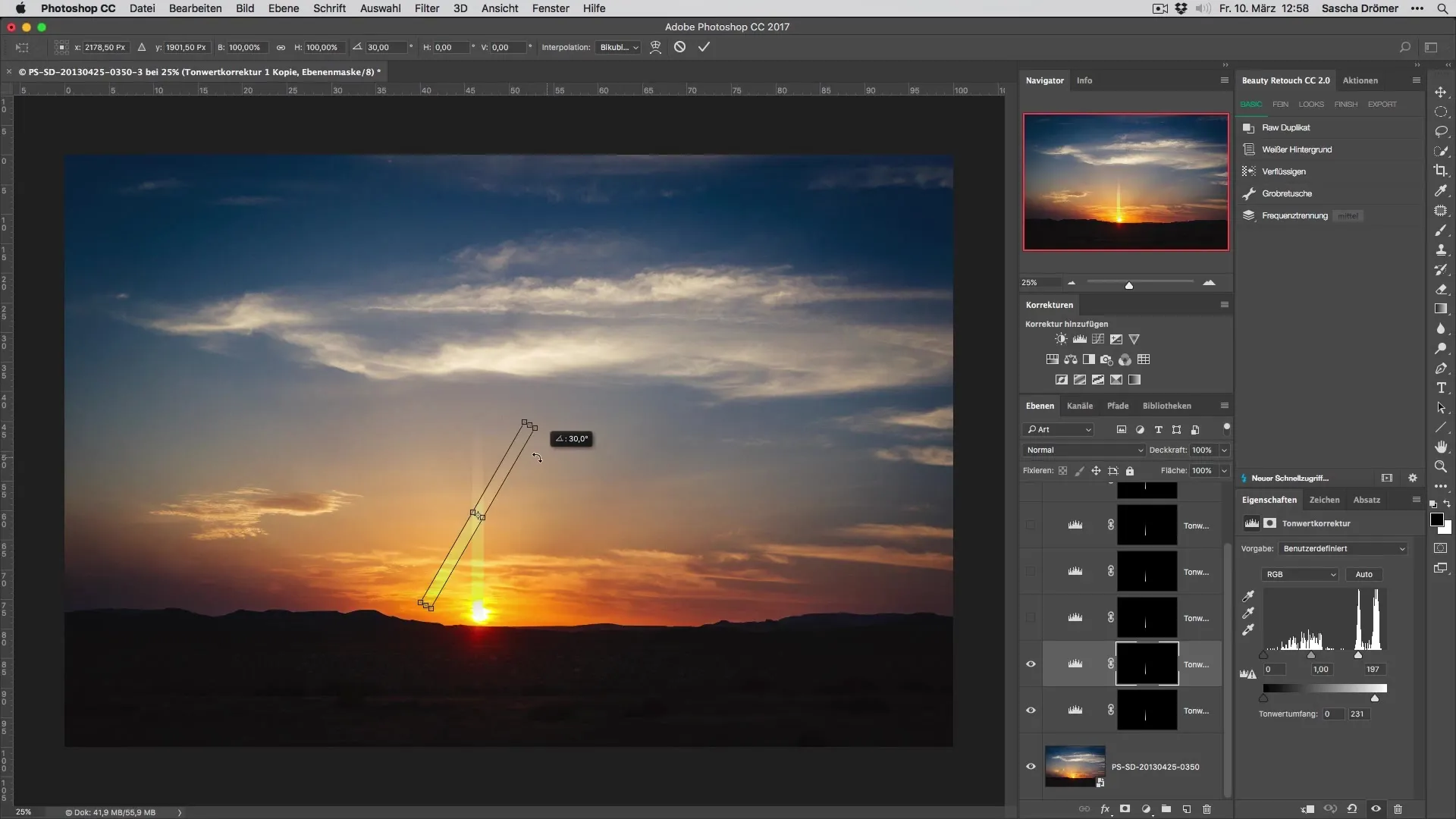
ステップ 7:光線を調整する
ここからは各光線を思い通りに配置し、角度を調整します。クリエイティブに楽しみましょう。すべての光線が同じである必要はありません。効果をより面白く演出するために、少しずつバリエーションを加えるとよいでしょう。
ステップ 8:レイヤーを整理する
光線を配置し終えたら、作成したすべてのレイヤーを選択します。Shiftキーを押しながら最上位と最下位のレイヤーをクリックしてください。その後フォルダアイコンをクリックし、すべての光線をフォルダにまとめます。これにより多くのレイヤーを扱いやすくし、全体を把握しやすくなります。
ステップ 9:不透明度を調整する
最終的な効果を得るために、フォルダ全体の不透明度を調整します。不透明度は約40%に設定すると、さりげなくも効果的な仕上がりになります。ビフォーアフターを確認し、必要に応じてさらに微調整してください。
まとめ – 太陽光線で休暇写真を美しく仕上げる
写真に太陽光線を追加することは、画像により豊かな雰囲気をもたらす優れた方法です。Photoshop の適切なツールを使えば、簡単に目を見張るような効果を得られ、思い出をより鮮やかに演出できます。
よくある質問
選択ツールはどこで見つけられますか?選択ツールは画面左側のツールバーにあります。
グラデーションに他のツールを使うことはできますか?はい、他のツールも使えますが、この効果にはグラデーションツールが最適です。
太陽光線がリアルに見えない場合は?レイヤーの不透明度や角度を調整して、より自然な見た目を試してみてください。
Photoshopの特別な知識は必要ですか?Photoshopの基本的な操作がわかっていれば十分ですが、このガイドではステップごとに説明します。
レイヤーはいつでも変更できますか?はい、レイヤーをラスタライズしない限り、いつでも変更できます。


